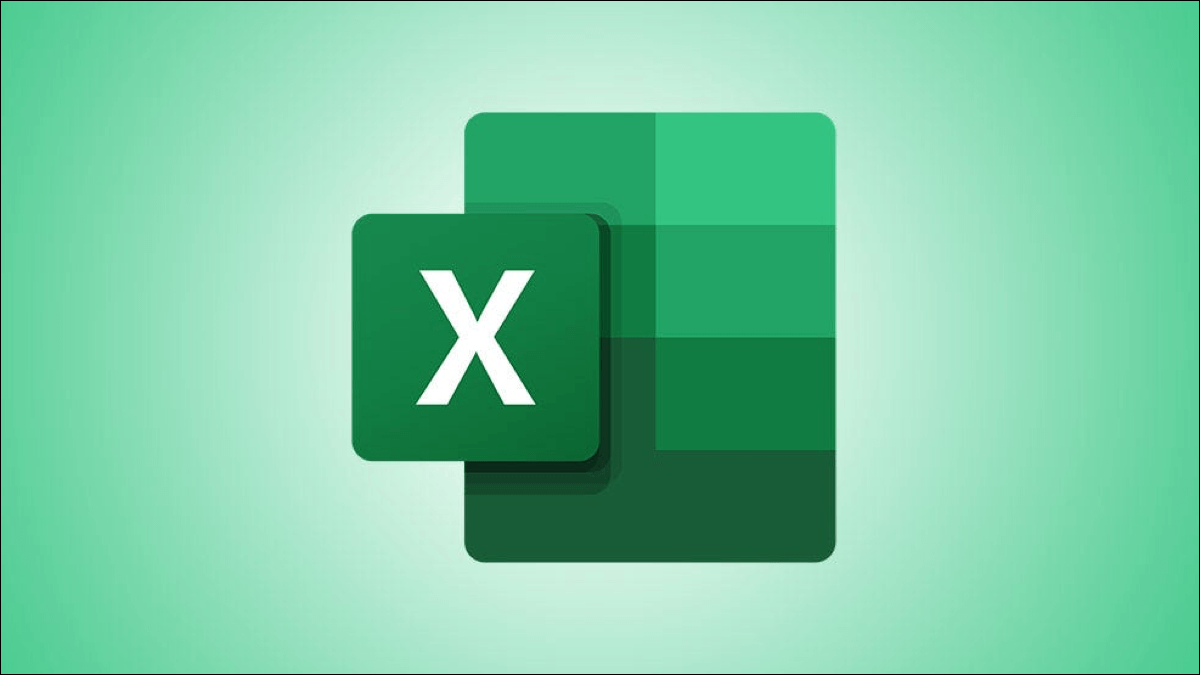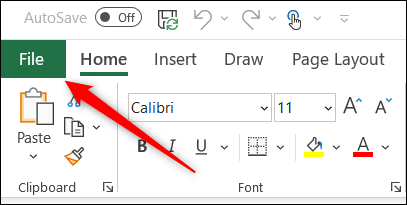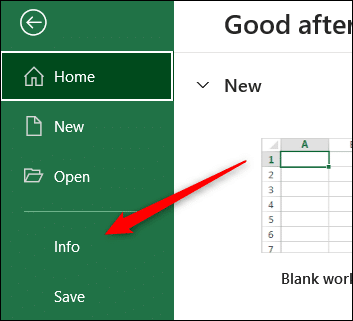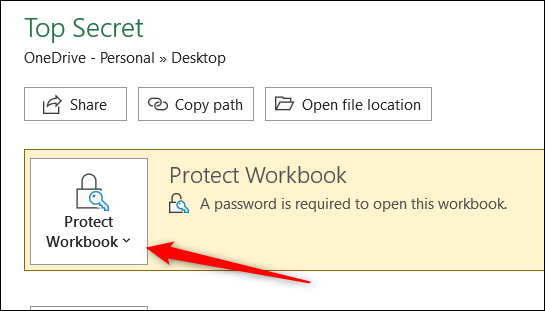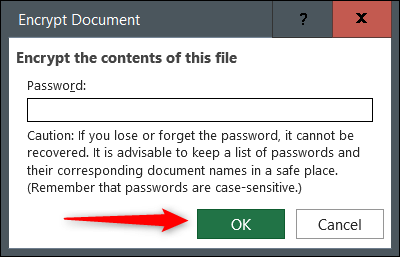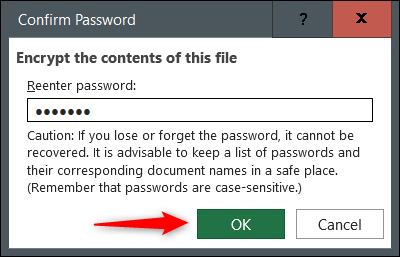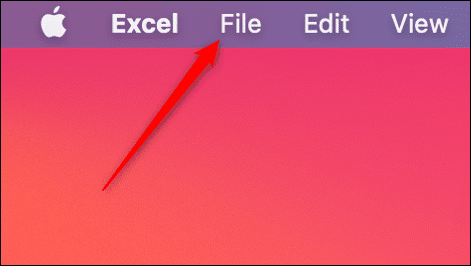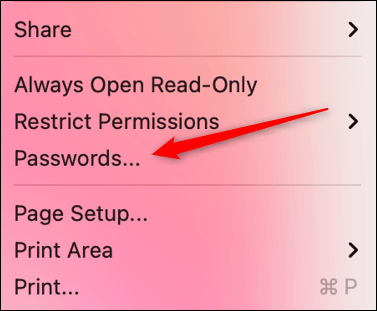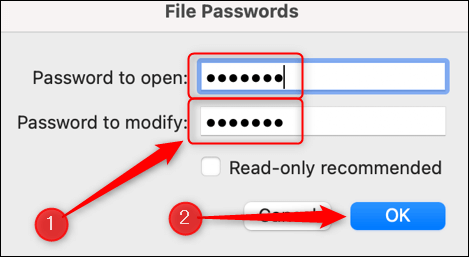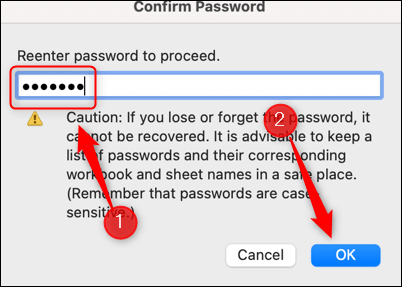Comment modifier ou supprimer le mot de passe du classeur dans Excel
Si vous pensez que le mot de passe actuel du classeur Excel n'est pas suffisamment sécurisé, ou si vous pensez que le mot de passe est inutile, vous pouvez le modifier ou le supprimer complètement. Cependant, les étapes sont légèrement différentes entre Windows et Mac.
Modifier ou supprimer le mot de passe d'un classeur Excel sous Windows
Pour modifier ou supprimer le mot de passe d'un classeur Excel, vous devez d'abord connaître le mot de passe actuel pour ouvrir le document. Allez-y et ouvrez le classeur et entrez le mot de passe.
Une fois le classeur ouvert, cliquez sur l'onglet.Fichier" .
Ensuite, cliquez sur “معلومات«À droite.
Sur l'écran d'information, cliquez sur "protection du classeurAffiche un menu déroulant.
Cliquez maintenant sur l'option "crypter avec mot de passe" près du haut de la liste.
La boîte de dialogue Cryptage du document s'affiche. Pour changer le mot de passe, saisissez le nouveau mot de passe dans la zone de texte, puis cliquez sur "Ok. Ou pour supprimer le mot de passe, supprimez le mot de passe de la zone de texte, laissez la zone de texte vide, puis cliquez sur "Ok" .
Si vous avez supprimé le mot de passe, il ne vous reste plus qu'à enregistrer votre classeur. Si vous modifiez le mot de passe, il vous sera demandé de confirmer le nouveau mot de passe. Dans ce cas, retapez le mot de passe dans la zone de texte puis cliquez sur «Ok“Confirmation.
Assurez-vous d'enregistrer votre classeur après avoir modifié ou supprimé votre mot de passe.
Si vous avez déverrouillé votre classeur mais que vous souhaitez toujours qu'il soit difficile de modifier certaines parties, n'oubliez pas que vous pouvez masquer les onglets dans Excel.
Modifier ou supprimer le mot de passe d'un classeur Excel sur un Mac
Vous pouvez également modifier ou supprimer le mot de passe d'un classeur Excel sur un Mac. Pour ce faire, vous aurez besoin du mot de passe actuel du classeur.
Ouvrez le classeur et cliquez sur "Fichierdans la barre de menu du bureau.
Ensuite, cliquez sur “Mots de passeprès du bas du menu déroulant.
La boîte de dialogue Mots de passe de fichier apparaîtra. Pour supprimer des mots de passe, supprimez les mots de passe de chaque zone de texte, laissez chaque zone vide et cliquez sur OK. Pour modifier les mots de passe, entrez le nouveau mot de passe dans chaque zone de texte, puis cliquez sur "Ok" .
Si vous supprimez les mots de passe, il vous suffit d'enregistrer le classeur. Si vous modifiez le mot de passe, il vous sera demandé de confirmer les nouveaux mots de passe. Entrez le nouveau mot de passe dans la zone de texte pour chaque option (une boîte de dialogue distincte apparaîtra pour chaque option) et cliquez sur OK.
Assurez-vous de sauvegarder après avoir supprimé ou modifié le mot de passe.
Si vous supprimez le mot de passe, tout le monde peut accéder au classeur. Si vous modifiez le mot de passe, vous devrez donner le nouveau mot de passe à chaque destinataire du classeur. Inquiet au sujet d'une partie spécifique en cours de modification ? Vous pouvez même verrouiller des cellules spécifiques tout en autorisant la modification d'autres parties du classeur.